Вы когда-нибудь задавались вопросом о том, какая частота обновления вашего монитора? Или, может быть, вы слышали о значении обновления экрана и хотите узнать, как это влияет на вашу работу или игровой процесс?
Частота обновления экрана - это количество раз, которое ваш монитор может обновить изображение в течение одной секунды. Она измеряется в герцах (Гц), и важно понять, как она влияет на ваш визуальный опыт.
Если вы работаете с текстовыми документами, может быть достаточно стандартной частоты обновления 60 Гц. Однако, если вы активно занимаетесь играми или видеомонтажем, вам может потребоваться более высокая частота обновления экрана.
Но как узнать, какая частота обновления экрана у вас уже установлена без лишних хлопот? В статье мы рассмотрим несколько способов узнать эту информацию на компьютере с операционной системой Windows или macOS.
Что такое частота обновления экрана
Частота обновления является важным параметром, определяющим плавность отображения изображений и видео. Большинство мониторов имеют частоту обновления 60 Гц, что означает, что изображение обновляется 60 раз в секунду. Однако некоторые мониторы и телевизоры могут иметь более высокую частоту обновления, такую как 120 Гц или 240 Гц, что создает более плавное и реалистичное воспроизведение.
Частота обновления также может влиять на комфортность просмотра. Низкая частота обновления может вызвать мерцание экрана, что может привести к усталости глаз. Высокая частота обновления может уменьшить мерцание и сделать изображение более стабильным.
При выборе монитора или телевизора важно учитывать его частоту обновления. Для большинства повседневных задач 60 Гц обычно достаточно. Однако, если вы планируете использовать монитор для игр или просмотра быстрых видео, то рекомендуется выбирать устройство с более высокой частотой обновления.
| Частота обновления | Описание |
|---|---|
| 60 Гц | Стандартная частота обновления для большинства мониторов и телевизоров. Обеспечивает достаточно плавное отображение для повседневных задач. |
| 120 Гц | Более высокая частота обновления, которая обеспечивает более плавное отображение и уменьшает мерцание экрана. |
| 240 Гц | Очень высокая частота обновления, предназначенная для профессиональных геймеров и использования при просмотре быстрых видео. Обеспечивает максимально плавное отображение. |
Значение частоты обновления для пользователей
Высокая частота обновления (например, 144 Гц) позволяет достичь более плавного отображения движущихся объектов и уменьшить размытость изображения. Это особенно актуально для геймеров, поскольку более высокая частота обновления может дать им преимущество в быстрых играх, где реакция на движения и события важна.
Однако, для повседневных задач, таких как просмотр видео, чтение текста и работы с офисными приложениями, частота обновления вряд ли будет являться критическим параметром. Стандартные мониторы с частотой обновления 60 Гц вполне способны обеспечить качество отображения, отвечающее потребностям большинства пользователей.
Если вы совершенно не знакомы с понятием частоты обновления монитора и не занимаетесь активным геймингом или графической работой, вам скорее всего не стоит беспокоиться о выборе монитора с высокой частотой обновления. Основная задача монитора - обеспечить комфортное отображение содержимого на экране, и стандартная частота обновления в 60 Гц справляется с этой задачей на удивление хорошо.
Тем не менее, если вы имеете дело с контентом, который требует высокой частоты обновления, вам стоит обратить внимание на такие мониторы и поискать информацию о их поддержке таких частот. Это поможет вам получить максимальное удовольствие от просмотра видео или игр, а также сделать ваши графические проекты более точными и качественными.
Методы определения частоты обновления экрана
- Меню монитора: Многие мониторы предоставляют возможность просмотра информации о его параметрах, включая частоту обновления. Обычно для этого нужно нажать на кнопку меню на передней панели монитора и найти соответствующий раздел, где указана частота обновления.
- Настройки операционной системы: В операционных системах Windows и macOS можно также узнать частоту обновления экрана через настройки. В Windows нужно зайти в раздел "Экран", выбрать раздел "Дисплей" и нажать на ссылку "Дополнительные параметры дисплея". В macOS нужно зайти в "Настройки системы", выбрать "Мониторы" и нажать на кнопку "Масштабирование". В обоих операционных системах будет указана частота обновления.
- Интернет-ресурсы: На некоторых Интернет-ресурсах можно найти информацию о частоте обновления конкретной модели мониторов. Обычно такая информация указывается в технических характеристиках товара на сайте магазина или производителя.
Использование любого из этих методов позволит узнать частоту обновления экрана без особых хлопот.
Тестирование частоты обновления
Тестирование частоты обновления монитора с помощью флексов состоит из следующих шагов:
- Откройте веб-браузер и перейдите на сайт, например, testufo.com.
- Нажмите на кнопку "Start" или "Begin test", чтобы начать тестирование.
- На экране появится набор флексов, которые будут двигаться со всевозможными частотами обновления.
- Обратите внимание на плавность движения флексов: чем выше частота обновления, тем плавнее будет их движение.
- Продолжайте наблюдать за флексами и записывайте частоту обновления, при которой они двигаются наиболее плавно.
После завершения тестирования вы сможете узнать частоту обновления экрана вашего монитора без лишних хлопот.
| Что меняется | С чем это связано |
|---|---|
| Плавность движения флексов | Частота обновления экрана монитора |
Тестирование частоты обновления поможет вам определить оптимальную частоту обновления монитора для наиболее комфортного восприятия изображения.
Проверка частоты обновления в операционной системе
Если вы хотите узнать частоту обновления вашего монитора, вы можете воспользоваться настройками операционной системы.
В ОС Windows, для проверки частоты обновления экрана, вам потребуется перейти в настройки дисплея. Для этого можно нажать правой кнопкой мыши на рабочий стол и выбрать "Параметры дисплея" или "Настройки экрана". Затем найдите вкладку "Дополнительные параметры" или "Дополнительно", где вы сможете увидеть информацию о текущей частоте обновления.
В операционной системе macOS, частота обновления монитора указывается непосредственно в настройках дисплея. Чтобы открыть настройки дисплея, нажмите на значок "Apple" в верхнем левом углу экрана, выберите "Системные настройки" и перейдите в раздел "Дисплей". Затем, во вкладке "Display", вы сможете увидеть текущую частоту обновления вашего монитора.
В операционной системе Linux, проверка частоты обновления может быть осуществлена с использованием командной строки. Вы можете открыть терминал и выполнить команду:
xrandr --verbose | grep -i "refresh"Это выведет информацию о дисплее, включая частоту обновления. Обратите внимание, что результат может варьироваться в зависимости от дистрибутива и конфигурации вашей системы.
Таким образом, несмотря на отличия в ОС, вы можете легко проверить частоту обновления вашего монитора без лишних хлопот, используя настройки вашей операционной системы.
Использование сторонних программ для определения частоты обновления
Для определения частоты обновления экрана монитора можно воспользоваться сторонними программами, которые предоставляют эту возможность. Рассмотрим несколько таких программ:
- CRU (Custom Resolution Utility) - это бесплатное программное обеспечение, которое позволяет настраивать разрешение и частоту обновления экрана. Оно также позволяет отобразить текущую частоту обновления на мониторе.
- Refresh Rate Multitool - это еще одна бесплатная программа, которая поможет вам определить частоту обновления монитора. Она также предоставляет информацию о поддерживаемых разрешениях и других параметрах экрана.
- DisplayHDR Test - это удобная программа для определения частоты обновления и проверки функциональности монитора. Она также позволяет оценить качество изображения и поддержку HDR на вашем мониторе.
Установите одну из этих программ на ваш компьютер, запустите ее и следуйте инструкциям, чтобы узнать частоту обновления монитора. Это поможет вам лучше настроить работу с графическими и видео файлами, получить максимально плавное отображение изображений и улучшить вашу общую пользовательскую экспериенцию.
Оптимальная частота обновления экрана для различных задач
Частота обновления экрана монитора играет важную роль в качестве восприятия изображения и плавности отображения движущихся объектов. Вам наверняка хочется получить наилучший опыт использования своего монитора в зависимости от того, какие задачи вы выполняете.
Вот несколько советов по выбору оптимальной частоты обновления экрана в зависимости от ваших потребностей и задач:
Работа с текстом и статическими изображениями: Если вы занимаетесь чтением, письменностью или просмотром статических изображений, то частота обновления 60 Гц будет достаточной. Эта частота позволяет вам комфортно читать текст и рассматривать статические изображения без видимых искажений.
Просмотр фильмов и видео: При просмотре фильмов и видео рекомендуется выбирать мониторы с более высокой частотой обновления – 120 Гц или даже 144 Гц. Это позволит вам наслаждаться плавным воспроизведением движущихся объектов и избежать эффекта "размытия" на экране.
Игры: Для игр предпочтительна более высокая частота обновления экрана, так как она обеспечивает максимальную плавность и реакцию на движения. Игрокам рекомендуется выбирать мониторы с частотой обновления 144 Гц или выше. Это позволит вам с удовольствием наслаждаться игровым процессом и получать преимущество в соревнованиях.
Графические приложения и дизайн: Если вам требуется точное и цветовое воспроизведение, выбирайте мониторы с частотой обновления 60 Гц или выше. Более высокая частота обновления может помочь при работе с графическими приложениями, такими как Adobe Photoshop, и обеспечить более точное визуальное представление вашей работы.
Помните, что выбор оптимальной частоты обновления экрана монитора зависит от ваших индивидуальных предпочтений и потребностей. Учитывайте свои задачи, бюджет и доступные возможности при покупке монитора, чтобы получить наилучший результат.
В данной статье мы рассмотрели, как узнать частоту обновления экрана монитора без хлопот. Мы ознакомились с несколькими методами, которые позволяют нам получить эту информацию: через настройки экрана операционной системы, с помощью инструментов сторонних разработчиков, а также с использованием командной строки. Кроме того, мы узнали, что частота обновления экрана влияет на качество воспроизведения изображения и плавность работы компьютера.
Важно помнить, что частота обновления экрана может меняться в зависимости от разных факторов, таких как тип монитора, настройки системы и требования запущенных программ. Поэтому рекомендуется периодически проверять и настраивать частоту обновления, чтобы достичь наилучшего качества изображения и оптимальной производительности.
| Метод | Преимущества | Недостатки |
|---|---|---|
| Настройки экрана ОС | Простота использования | Ограниченные возможности |
| Инструменты сторонних разработчиков | Больше настроек и опций | Требуют дополнительной установки |
| Командная строка | Максимальный контроль и гибкость | Требует знаний командной строки |
Конечный выбор метода зависит от ваших предпочтений и требований, а также от доступных возможностей вашей операционной системы. В любом случае, зная частоту обновления экрана, вы сможете более точно настроить свою систему и получить максимальное удовлетворение от работы с компьютером.